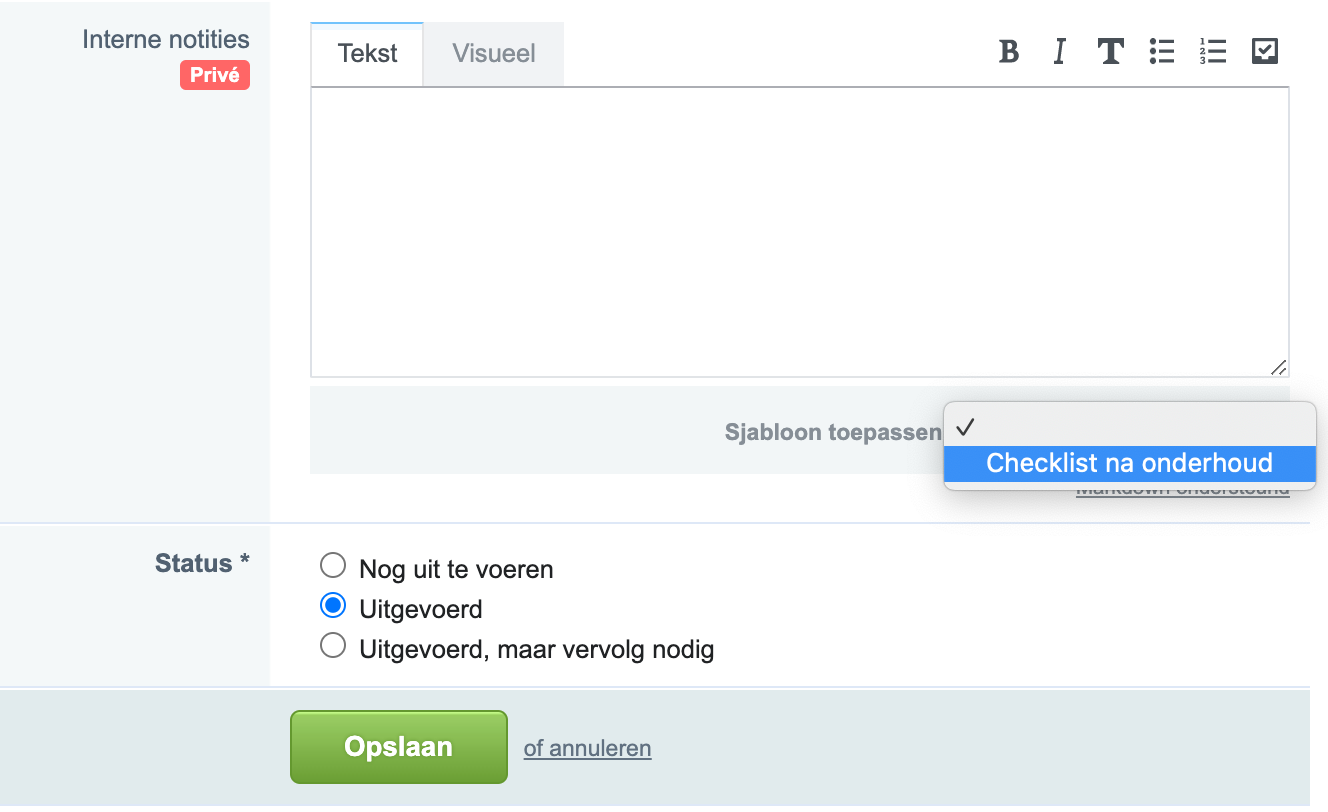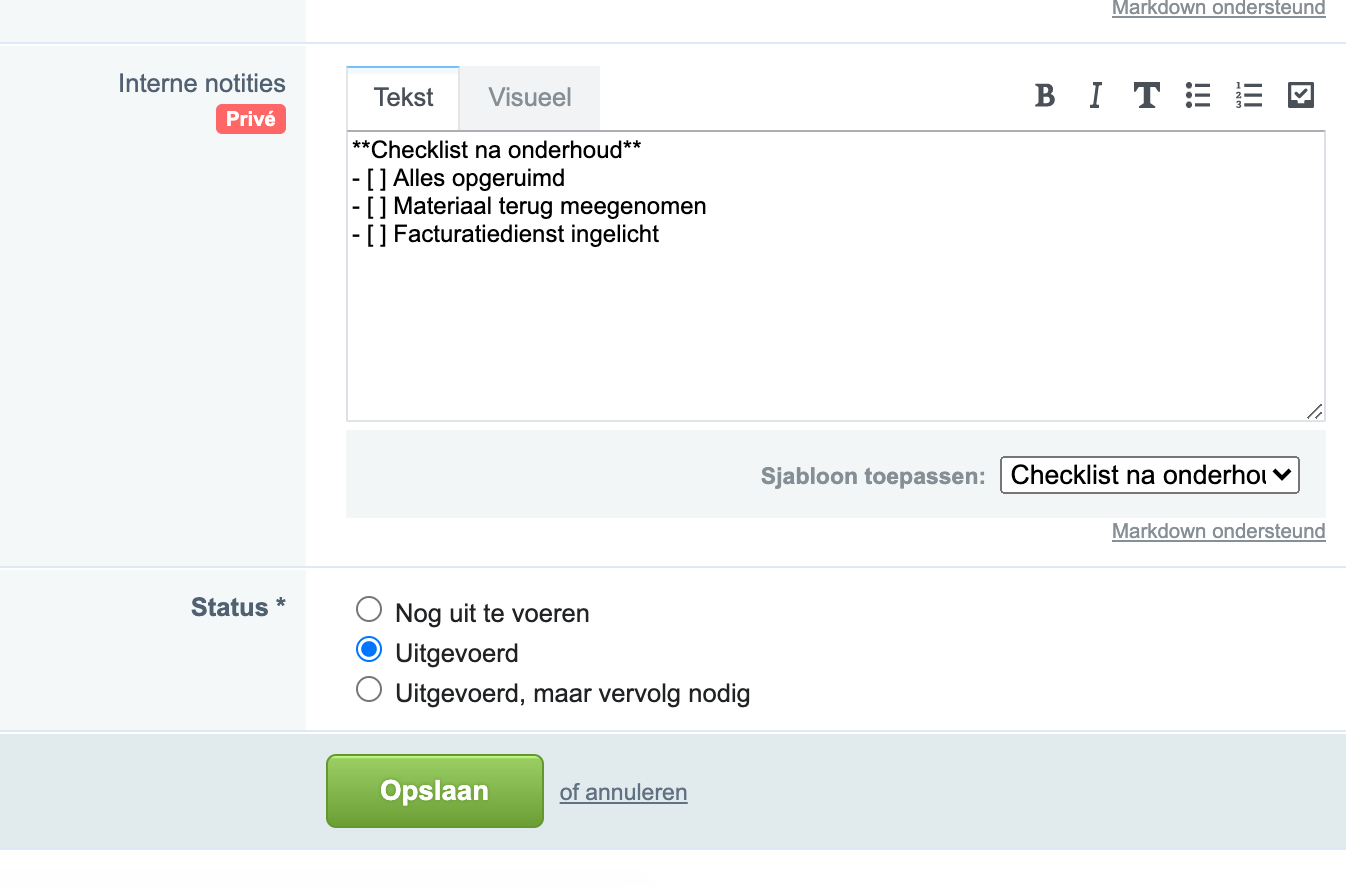Travaillez désormais plus efficacement grâce aux modèles
Qu’entend-on par modèles de notes et comment les utiliser ?
Un blog connexe consacré aux notes internes montre clairement que vous pouvez utiliser la mise en forme et les listes de tâches (avec les cases à cocher associées). Ces fonctions vous donnent la possibilité de structurer une note interne et de la rendre claire et structurée. Bien entendu, il n’est pas efficace de devoir remplir des sous-tâches pour chaque mission distincte. C’est pourquoi nous avons ajouté la fonctionnalité Modèles de notes.
Les modèles de notes vous permettent de créer à l’avance des notes et des tâches standardisées. Par exemple, si vous devez effectuer les mêmes sous-tâches pour un certain type de mission, vous pouvez les créer à l’avance. Cela vous fera gagner beaucoup de temps lors de la création de nouvelles missions et vous donnera également un aperçu facilement structuré de vos notes et sous-tâches.
Un exemple tiré de la pratique :
Vous devez louer un élévateur pour un certain type de mission à chaque fois. Pour cela, vous pouvez créer à l’avance un modèle dans lequel vous pouvez placer différentes sous-tâches. Pour cette mission, vous louez à chaque fois un élévateur et vous le récupérez ensuite. Après l’entretien, vous le restituez et vous ne devez pas oublier de faire une copie de la facture. Autant de petites tâches partielles que vous pouvez structurer à l’avance.
Comment puis-je configurer un modèle de notes ?
Vous définissez à l’avance un modèle pour certains types de tâches. À cet effet, allez dans Paramètres sous > Configuration > Modèles de Notes et cliquez sur « Ajouter ».
Dans l’écran qui suit :
- Saisissez un nom pour ce modèle.
- Cochez la case « Pour les notes internes » (si vous souhaitez également utiliser l’affichage de la progression dans Missions).
- Définissez le contenu qui est typique pour ce modèle.
Si vous avez ensuite une mission ultérieure pour vous-même ou pour un technicien, vous et le technicien pouvez choisir parmi les modèles prédéfinis pour les notes. Vous pouvez le configurer en cliquant sur Appliquer le modèle et en y sélectionnant le modèle approprié.
Après avoir sélectionné le bon modèle, les notes et les listes de contrôle associées apparaissent immédiatement dans la zone de texte. S’il existe des notes supplémentaires concernant cette mission, elles peuvent être ajoutées dans ce texte sans modifier le modèle original.